Windows7系统开启、取消磁盘碎片整理计划任务设置方法
摘要:Win7默认是开启磁盘碎片整理的,如何你装的是Ghost版的Win7,这一功能很有可能被取消设置了。笔记本开机闲置的时候,往往会自动进行磁盘...
Win7默认是开启磁盘碎片整理的,如何你装的是Ghost版的Win7,这一功能很有可能被取消设置了。
笔记本开机闲置的时候,往往会自动进行磁盘碎片整理。太频繁了也不好,尤其是这高温的夏天,很容易造成硬盘温度过高。
| 取消磁盘碎片整理计划任务 |
1、点击【开始】-【所有程序】-【附件】-【系统工具】-【磁盘碎片整理程序】,打开磁盘碎片整理程序。
2、点击【配置计划】,然后取消【按计划动行(推荐)】前面的勾选。
注:如果你想开启磁盘碎片整理计划,不取消勾选就行了,并在计划配置里面设置好相关的选项就行了。
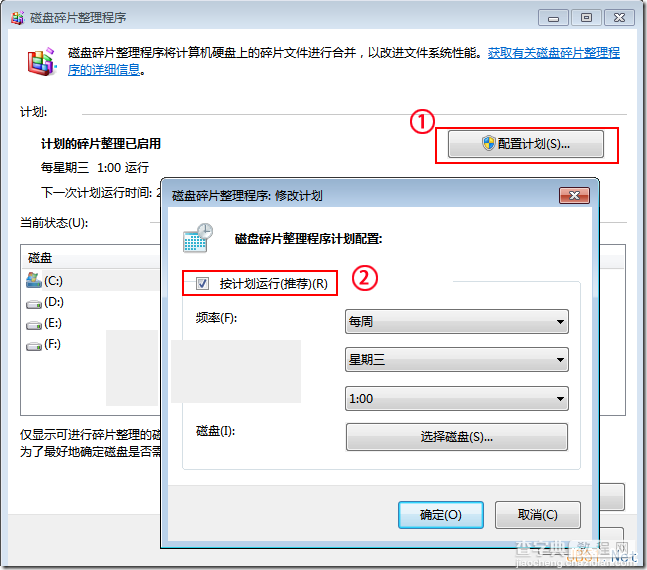
【Windows7系统开启、取消磁盘碎片整理计划任务设置方法】相关文章:
★ Windows10系统一周年更新版插入Kindle就蓝屏死机的原因及解决方法
★ windows7系统下给WORD2010设置打开密码的方法
